Cómo deshabilitar el modo de sueño en Windows 7 y Windows 8

- 4075
- 1043
- Jerónimo Araña
Modo para dormir en computadoras y computadoras portátiles de Windows, tal vez algo útil, pero a veces puede no estar en su lugar. Además, si el régimen y la gibernación para dormir están realmente justificados en las computadoras portátiles cuando se alimentan de la batería, entonces con respecto a las PC estacionales y, en general, cuando trabajan desde la red, los beneficios del régimen de sueño son dudosos.
Entonces, si no está satisfecho con el hecho de que la computadora se duerme hasta que cocine café y cómo deshacerse de esto todavía, en este artículo encontrará instrucciones detalladas sobre cómo apagar la transición al modo de sueño en Windows 7 y Windows 8.
Observo que el primer método descrito para desconectar el modo de sueño es igualmente adecuado para Windows 7 y 8 (8.1). Sin embargo, en Windows 8 y 8.1 Hubo otra oportunidad de realizar las mismas acciones que algunos usuarios (especialmente aquellos que tienen tabletas) pueden parecer más convenientes: este método se describirá en la segunda parte del liderazgo.
Desconectar el modo de sueño en una computadora y una computadora portátil
Para configurar el modo de sueño en Windows, vaya al elemento de la planta de potencia de potencia (primero cambie la presentación de la "categoría" a los "íconos"). En la computadora portátil, iniciar la configuración de la fuente de alimentación puede ser más rápido: haga clic en el icono de la batería en el campo de notificaciones y seleccione el elemento apropiado con el botón derecho del mouse.
Bueno, otra forma de ir al punto de configuración deseado que funcione en cualquier versión moderna de Windows:

Lanzamiento rápido de la configuración de la fuente de alimentación de Windows
- Presione las teclas de Windows (la que tiene el emblema) + R en el teclado.
- En la ventana "realizar" ingrese el comando Powercfg.CPL Y haga clic en Entrar.
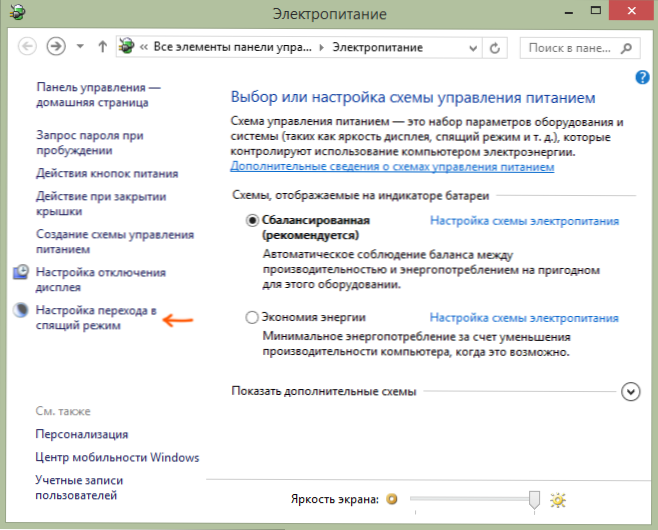
Preste atención al artículo "establecer la transición a dormir" a la izquierda. Haz click en eso. En el cuadro de diálogo que parece cambiar los parámetros del circuito de la fuente de alimentación, puede configurar los parámetros básicos del modo de sueño y la pantalla de la computadora: una transición automática al modo de sueño después de un cierto tiempo cuando se alimenta desde la red y la batería (( Si tiene una computadora portátil) o seleccione "Nunca traduzca el elemento en modo de suspensión".
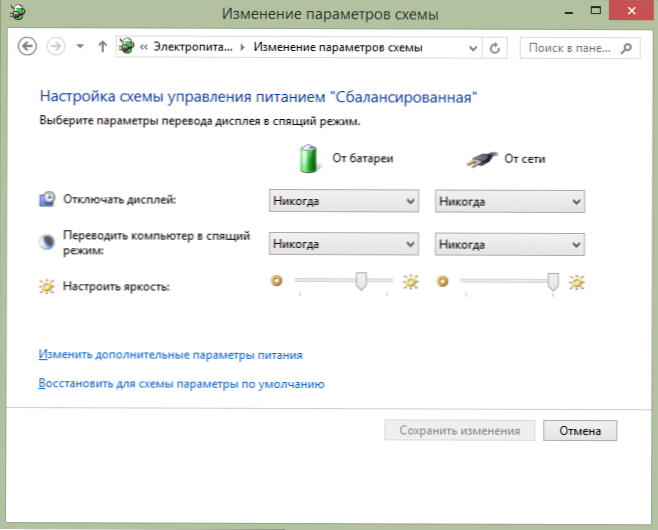
Estas son solo configuraciones básicas: si necesita apagar completamente el modo de sueño, incluso al cerrar la computadora portátil, configurar por separado los parámetros para varios circuitos de fuente de alimentación, configure el apagado del disco duro y otros parámetros, haga clic en "Cambiar la potencia adicional parámetros ".
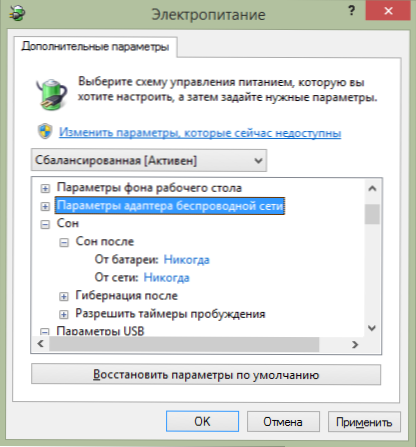
Le recomiendo que estudie cuidadosamente todos los puntos en la ventana de configuración que se abrió, ya que el modo de dormir se sintoniza no solo en el hijo, sino también en otros, algunos de los cuales dependen del equipo de la computadora. Por ejemplo, en una computadora portátil, el modo para dormir se puede encender a una carga de batería baja, que se configura en el punto de "batería" o cuando la cubierta está cerrada (el "botón de encendido y la cubierta").
Después de que se hayan realizado todas las configuraciones necesarias, guarde los cambios, el régimen de sueño no debería molestarlo.
Nota: Muchas computadoras portátiles preinstalaron los servicios públicos de marca de marca para administrar los alimentos, diseñados para extender la vida útil desde la batería. En teoría, pueden convertir la computadora en modo de suspensión independientemente de la configuración Windows (aunque no he conocido esto). Entonces, si la configuración realizada de acuerdo con las instrucciones no ayudó, preste atención a esto.
Forma adicional de deshabilitar el modo de sueño en Windows 8 y 8.1
En la nueva versión del sistema operativo de Microsoft, una serie de funciones de control se duplican en la nueva interfaz, incluida, puede encontrar la desconexión del modo de sueño allí. Para hacer esto:
- Llame al panel de Windows 8 derecho y presione el icono de parámetros, luego seleccione "Cambiar los parámetros de la computadora" a continuación.
- Abra el elemento "computadora y dispositivos" (en Windows 8.1. En mi opinión, Win 8 fue lo mismo, pero no estoy seguro. En cualquier caso, de manera similar).
- Seleccione "Finalización del trabajo y modo de sueño".
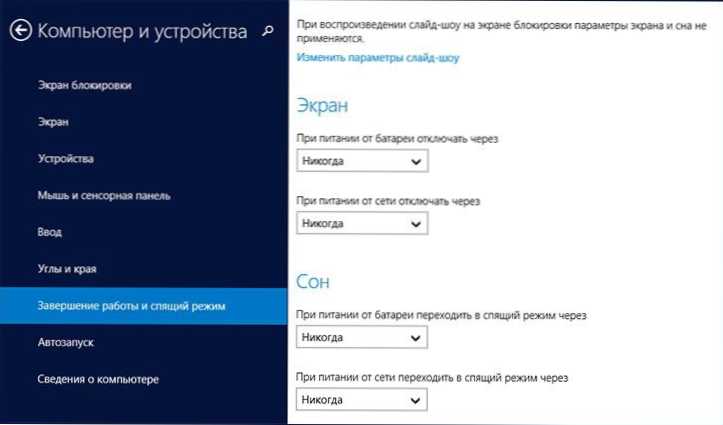
Desconectar el modo de sueño en Windows 8
Solo en esta pantalla, puede configurar o deshabilitar el modo Sleeping Windows 8, pero solo se presentan la configuración básica de la fuente de alimentación aquí. Para un cambio más delgado en los parámetros, aún debe comunicarse con el panel de control.
Tomo una mano por un sim, buena suerte!
- « Cómo cambiar la carta de disco en Windows 7, 8 y Windows XP
- ¿Qué es malo y lo que es bueno Windows? »

